Conteúdo do artigo
Visão Geral
Existem casos de lojas virtuais que possuem filiais de onde saem determinados produtos. Essas filiais podem estar em cidades diferentes e até mesmo em Estados diferentes. É muito importante que as formas de entrega sejam configuradas corretamente para que a entrega dos produtos possam ser cobradas corretamente e não acarretar prejuízos para a loja ou para o consumidor.
Configurar entrega em loja com filiais no WooCommerce com endereços distintos de saída dos produtos não é tão simples, mas seguindo esse passo a passo você conseguirá resolver isso de maneira muito fácil. Acompanhe.
Se você está em dúvida sobre o que são métodos e classes de entrega ou como configurá-los, acompanhe o curso gratuito de WordPress do Zero e também o curso de Loja Virtual com WooCommerce do Curso em Vídeo com Gustavo Guanabara e Ramiro Lobo.
Pré-requisitos
Para realizar adequadamente as configurações você irá precisar ter instalado:
- WooCommerce
- pelo menos um plugin de entrega (no meu exemplo utilizarei o plugin dos Correios do Claudio Sanches)
- e o plugin Multiple Packages for WooCommerce
Limitação
Para o nosso caso iremos considerar que cada produto poderá sair apenas de uma filial; por essa razão, não será possível ter um mesmo produto saindo à partir de duas filiais. Isso se dá porque cada produto pode utilizar apenas uma classe de entrega bem como cada método de entrega suporta apenas uma classe de entrega.
O artigo não trata de gerenciamento das lojas ou de estoques, apenas de como configurar o WooCommerce para aceitar mais de um local de partida dos produtos, sendo que cada produto poderá sair apenas de uma loja/filial.
Sequência
Para realizar todos os procedimentos para configurar entrega em loja com filiais no WooCommerce, vamos seguir a seguinte sequência:
- Instalar o plugin Multiple Packages for WooCommerce
- Criar ou adicionar áreas de entrega
- Criar classes de entrega
- Adicionar/editar os métodos de entrega
- Configurar o plugin Multiple Packages for WooCommerce
- Editar os produtos
Esta sequência deve ser seguida da forma como foi mostrada, caso contrário você não conseguirá realizar algum passo ou não terá o recurso necessário para fazer o passo efetivamente. Por exemplo, se você tentar editar um método de entrega ou produto antes de criar as classes de entrega, não conseguirá escolher a filial de onde o produto sairá. Por isso siga a sequência corretamente.
Procedimentos
Em um primeiro momento certifique-se de ter todos os pré-requisitos: WooCommerce e plugin de entrega instalados; após, faremos a instalação de um novo plugin.
Instalar plugins
Configurar entrega em loja com filiais no WooCommerce requer dois plugins básicos e obrigatórios que vou considerar que você já possui instalados, mas caso não tenha instalado ainda, esse é o momento certo para fazer a instalação deles: WooCommerce e pelo menos um plugin de entrega. Qual plugin de entrega utilizar fica a seu critério (ou a critério do seu cliente), mas de fato você precisará de um método de entrega disponível. Conforme já mencionei antes, no meu exemplo vou utilizar o plugin dos Correios.
E, para que seja possível configurar as entregas sem dar erros ou conflitos, iremos precisar do plugin Multiple Packages for WooCommerce.
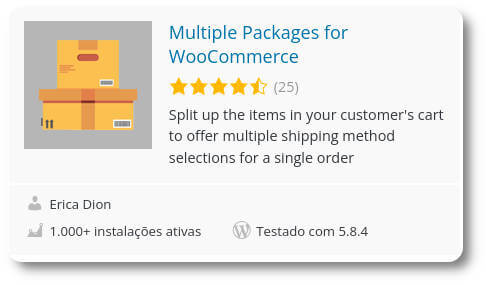
Este plugin possibilita criar pacotes separados dando a oportunidade de usarmos classes de entrega para que em um único pedido possam ser enviados produtos de diferentes lojas/filiais com pacotes diferentes.
Criar/adicionar áreas de entrega
Caso você já tenha devidamente configurado todas as áreas de entrega e também os métodos de entrega de que necessita, você poderá pular esta etapa sem nenhum problema. De qualquer forma, recomendo que revise tudo para ver se está correto.
No painel lateral, vamos em WooCommerce 🠖 Configurações, aba Entrega e clicamos na opção Adicionar área de entrega. No meu exemplo criei uma área chamada Brasil que abrange o país todo. Você poderá criar quantas áreas forem necessárias para o seu site.
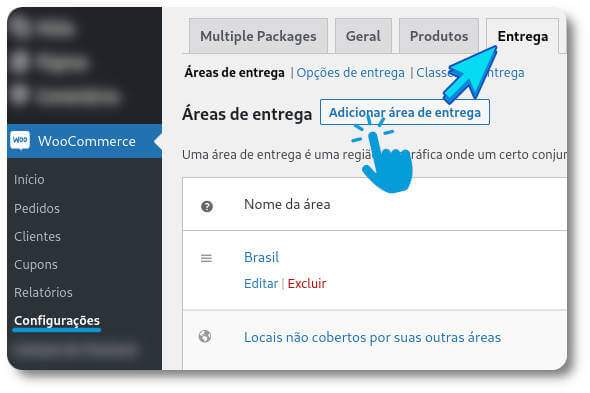
Se tiver dúvidas sobre como criar áreas de entrega, assista a esta aula do curso gratuito de loja virtual com WooCommerce do Curso em Vídeo.
Criar classes de entrega
Antes de configurar os métodos de entrega da loja com filiais no WooCommerce, é importante adicionarmos as classes de entrega. O nome da classe não é importante para o funcionamento, mas deverá fazer sentido o gerente ou administrador da loja.
No painel lateral, vamos em WooCommerce 🠖 Configurações, aba Entrega e clicamos na opção Classes de entrega. Depois clicamos no botão adicionar classe de entrega, escolhemos um nome e colamos uma descrição conforme as necessidades. No meu exemplo vou considerar uma loja com filiais no Paraná e em Santa Catarina, assim chamei as classes de Filial PR e Filial SC.
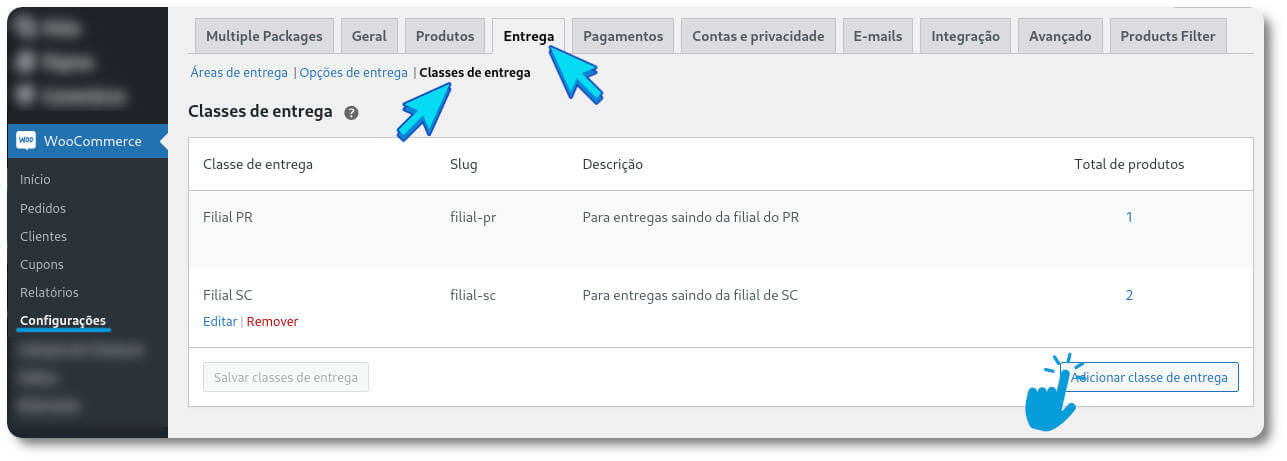
Criar/editar métodos de entrega
Criada a(s) área(s) de entrega, é necessário configurar os métodos de entrega. Os métodos de entrega disponíveis para você irá depender do(s) plugin(s) de entrega que você instalou e configurou. No meu exemplo vou utilizar o PAC e o SEDEX, que são as formais mais tradicionais de entrega em nosso país e é amplamente utilizado em lojas virtuais.
Nesse momento é importante ressaltar que será necessário adicionar o mesmo método de entrega para cada filial da loja, por isso teremos métodos de entrega “repetidos”. No meu exemplo vou considerar uma loja que irá entregar à partir de um departamento localizado no Paraná e outro em Santa Catarina; assim, deverei adicionar um método PAC para a loja do Paraná e um PAC para a loja de Santa Catarina; o mesmo devo fazer com o SEDEX e todo e qualquer outro método de entrega a ser utilizado.
Para adicionar um método de entrega, acessamos as áreas de entrega (conforme mostrado no item anterior), passamos o mouse sobre o método de entrega escolhido e clicamos em editar.
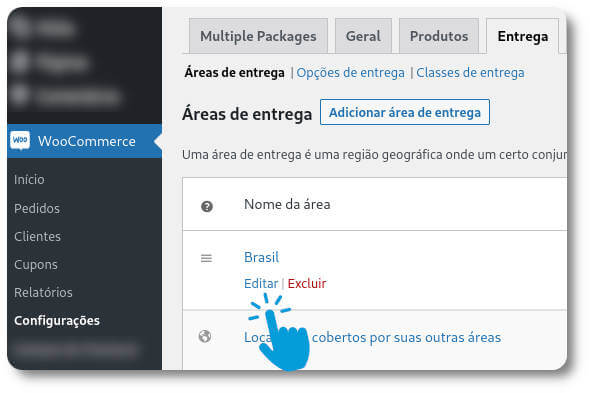
Na tela seguinte vamos clicar em adicionar método de entrega. Na minha print a seguir de exemplo já tenho configurados todos os métodos de entrega para cada uma das filiais. Essa é a estrutura que você deverá ter ao final, sendo que para cada método de entrega deverá ter configurado todas as filiais.
Perceba na imagem que tenho dois PAC e dois SEDEX, sendo um para a filial do Paraná e outro para a filial de Santa Catarina. Se a loja que você estiver configurando possuir mais filiais, você deverá “repetir” cada método de entrega para cada uma das filiais.
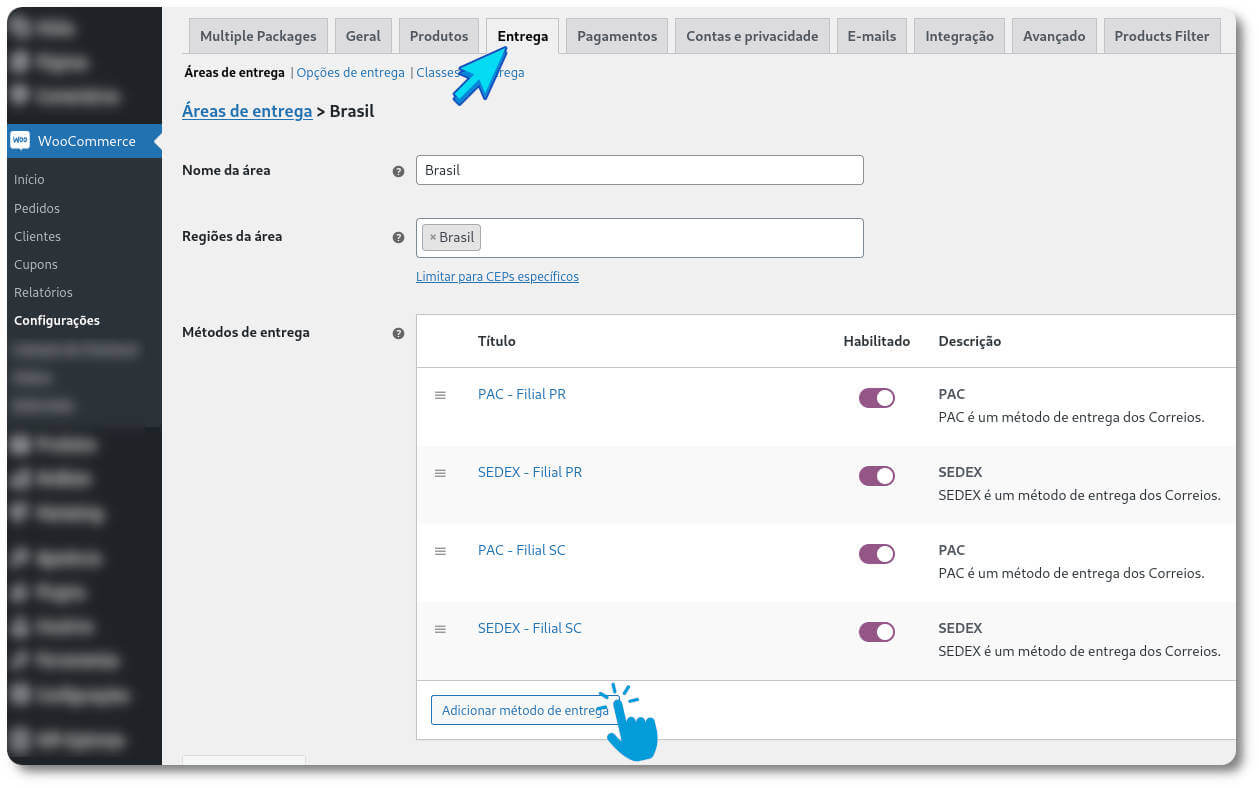
Após adicionar um método de entrega, você poderá configurá-lo de modo que o título apresente de qual filial o pacote sairá; isso não é obrigatório e fica a seu critério determinar isso, mas o título do método de entrega será público e visível tanto para o gerente da loja quanto para os visitantes (no carrinho e checkout).
As diferenças entre cada método de entrega “repetido” será o CEP de origem e a classe de entrega. Assim, no exemplo do SEDEX, para a filial do Paraná vou colocar o CEP de localização da filial do PR e selecionar a classe de entrega desta filial, e no método de entrega de SEDEX da filial de Santa Catarina, coloco o CEP da filial da loja deste estado bem como a classe de entrega da filial de SC.
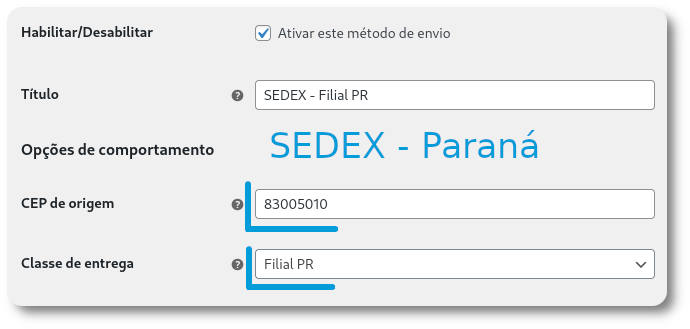
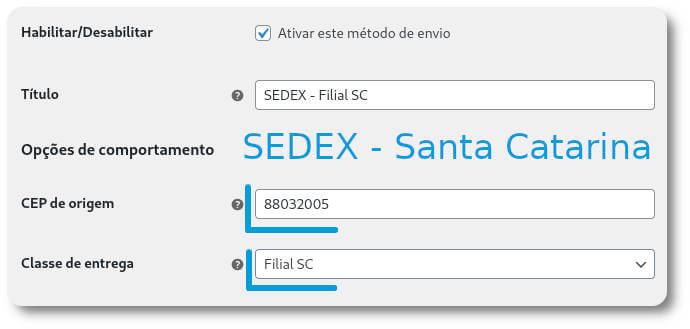
O mesmo procedimento feito acima para o SEDEX deverá ser feito para os demais método de entrega. No meu exemplo foi feito para SEDEX e PAC; você deverá reproduzir de acordo com os métodos de entrega que a loja possui.
Configurar o plugin Multiple Packages for WooCommerce
Antes de editar os produtos vamos configurar o plugin que permite separar as entregas por classes de entrega. No painel lateral, vamos em WooCommerce 🠖 Configurações, aba Multiple Packages (múltiplos pacotes) e marcamos a opção para habilitar o plugin (enable multiple shipping packages), depois na opção de agrupar (group by) selecionamos shipping class (classe de entrega); por fim, na lista de métodos de entrega selecionamos aqueles que iremos usar na loja, que no meu exemplo são: PAC e SEDEX para as duas filiais (PR e SC).
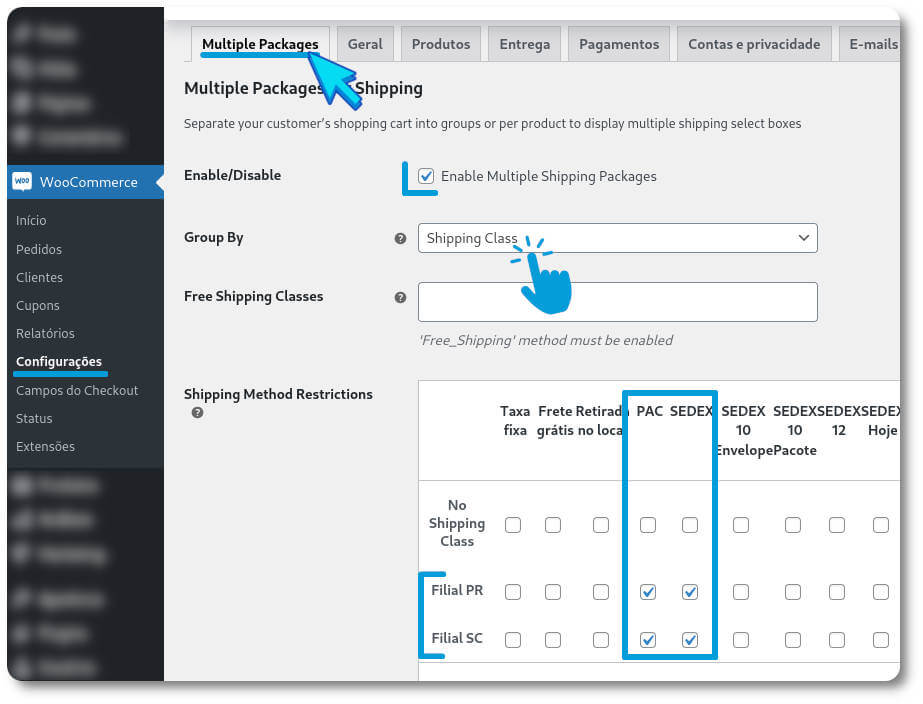
Editar os produtos
A próxima etapa envolve editar cada produto e adicionar uma classe de entrega. A classe escolhida irá depender da filial de onde o produto sairá.
Conforme já foi mencionado no início do artigo, cada produto comporta apenas uma classe de entrega e, portanto, poderá sair apenas de uma filial.
Como exemplo vou configurar um produto chamado SmartWatch como sendo entregue pela filial do Paraná, e uma um produto chamado Camisa (com variação na cor branca e tamanho G) sendo entregue pela filial de Santa Catarina.
No painel lateral, vamos em Produtos 🠖 Todos os produtos, escolhemos um produto e clicamos na opção Editar.
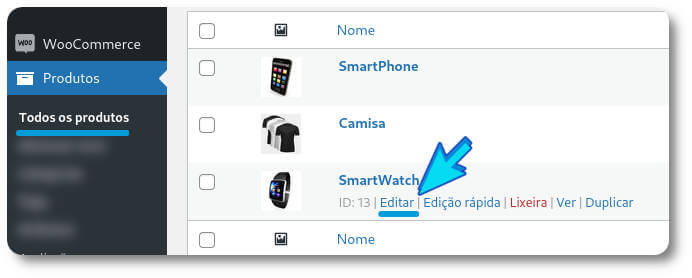
Logo após acessamos a opção entrega e no item classe de entrega selecionamos a classe referente a uma das filiais. No meu exemplo do SmartWatch vou selecionar a classe de entrega Filial PR.
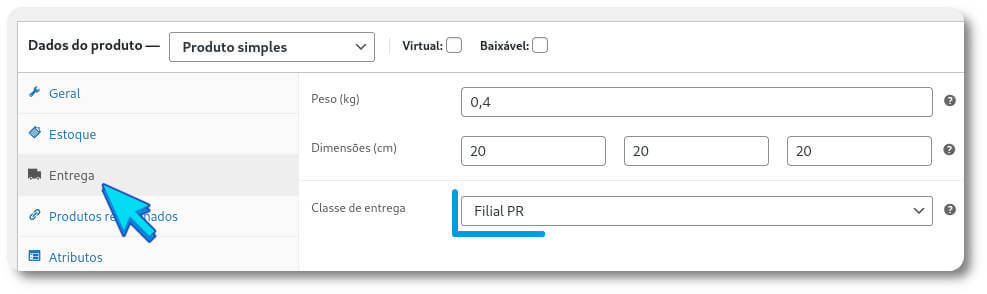
Esse procedimento deve ser repetido em todos os produtos, escolhendo devidamente a classe referente a filial de onde partirá cada produto.
Importante:
Para o caso de produtos com variações, você pode fazer exatamente o mesmo procedimento de produtos simples (como no exemplo acima do SmartWatch) se todas as variações saírem da mesma filial. Mas caso existam variações que saiam de outra filial, devemos configurar a classe de entrega diretamente na variação.
Para isso acessamos a opção variações, escolhemos a variação em questão e selecionamos a classe de entrega referente à filial de onde o produto será entregue.
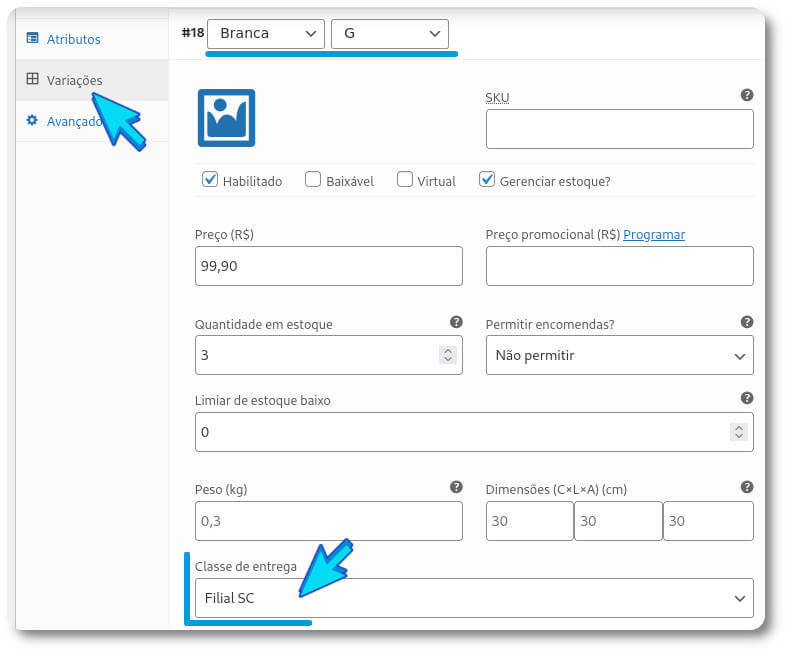
Resultado
Após realizar todos os procedimentos acima de configuração da loja com filiais no WooCommerce, será visível tanto no carrinho como no checkout as formas de entregas diferentes para produtos entregues à partir de filiais distintas.
Para exemplificar vou adicionar ao carrinho os dois produtos configurados nesse artigo e mostrar o comportamento da loja referente à entrega no checkout.
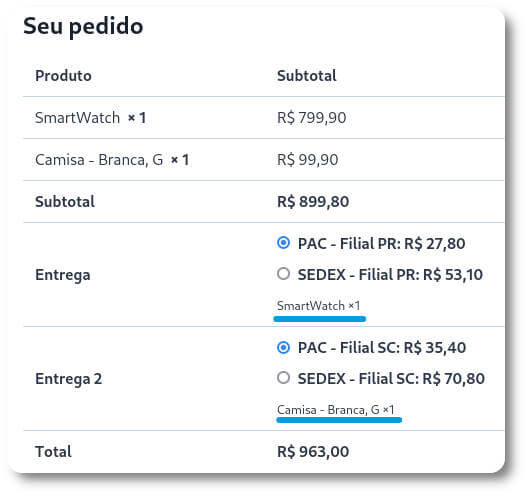
Repare que aparecem duas entregas distintas, sendo a primeira do produto que será enviado pela filial do Paraná, no caso o SmartWatch, e a segunda que será entregue pela filial de Santa Catarina, no caso a camisa. Perceba que aparecem os dois métodos de entrega que foram configurados para cada uma das filiais: PAC e SEDEX.
Inscreva-se

Gostaria de receber uma notificação por e-mail sempre que um novo artigo for publicado?
Não perca nenhum artigo! Inscreva-se em nossa lista para ser avisado(a).








